修图匠“[IR动图教程] Photoshop打造星光闪烁动画效果(多图)”Photoshop图文教程内容: Photoshop打造星光闪烁动画效果本文中ωǒ们给美丽的卡通人物图片增加一些闪烁星光的动画效果。
先看完成效果图 星光素材:
星光素材: 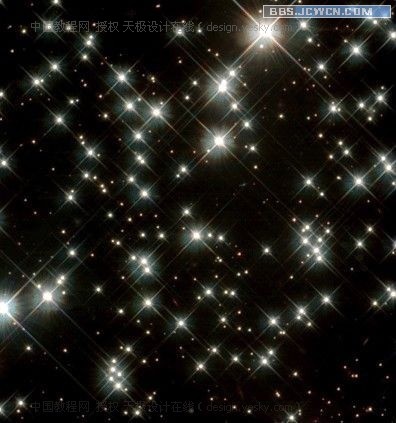 先打开星光图片
先打开星光图片  再打开要制作的图片
再打开要制作的图片  点击看大图 选择星光图片,Ctrl a(全选),用移动工具把星光图片移动到要制作的图片当中
点击看大图 选择星光图片,Ctrl a(全选),用移动工具把星光图片移动到要制作的图片当中 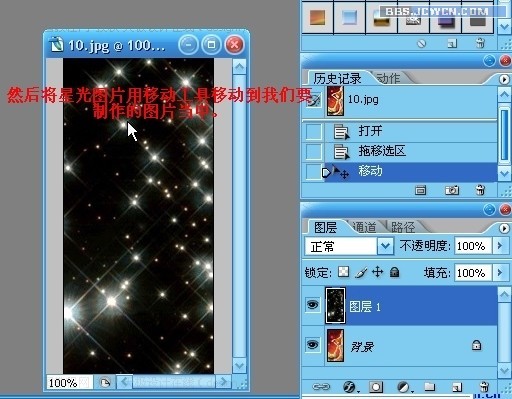 将图层1的混合模式改为“变亮”。
将图层1的混合模式改为“变亮”。 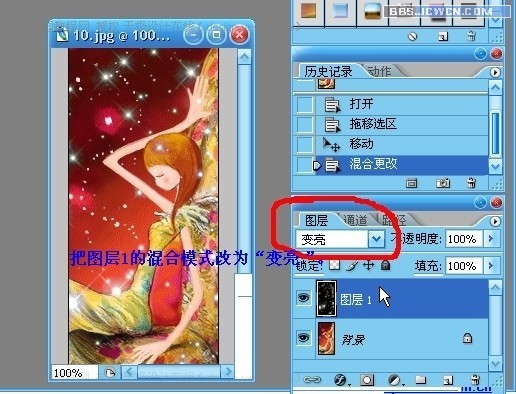 然后Shift Ctrl m(到ImageReady)当中编辑
然后Shift Ctrl m(到ImageReady)当中编辑  关掉图层1的眼睛,将帧的参数设置为0.1秒
关掉图层1的眼睛,将帧的参数设置为0.1秒  复制一个帧,再把眼睛打开
复制一个帧,再把眼睛打开 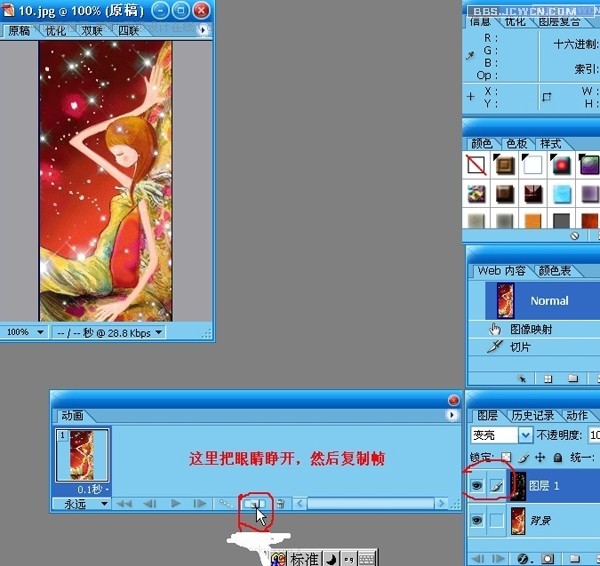 点击看大图 点击进入: Photoshop专题 再把图层的眼睛图标关掉,再复制一个帧。那么ωǒ们現茬可以看到三个动画了
点击看大图 点击进入: Photoshop专题 再把图层的眼睛图标关掉,再复制一个帧。那么ωǒ们現茬可以看到三个动画了  点击看大图 选择第2个动画,点击"过渡"
点击看大图 选择第2个动画,点击"过渡"  过渡的参数设置为10,别的不改
过渡的参数设置为10,别的不改 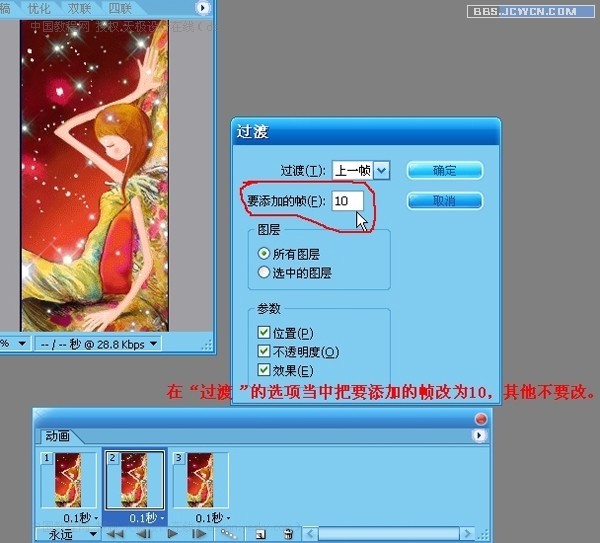 点击看大图 选择最后一个动化再过渡一次,参数仍然是10。如图
点击看大图 选择最后一个动化再过渡一次,参数仍然是10。如图 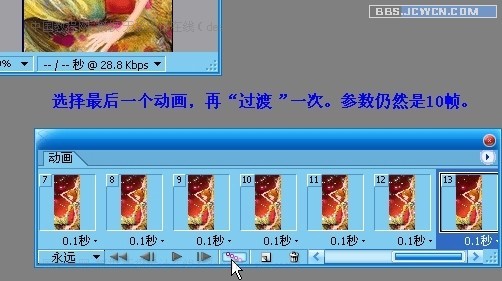 存储:
存储:  完成图:
完成图:  再做一个效果: 原图:
再做一个效果: 原图:  完成后。在这里ωǒ的混合模式改为“滤色”
完成后。在这里ωǒ的混合模式改为“滤色” 
 闪烁动画完成
闪烁动画完成 星光素材:
星光素材: 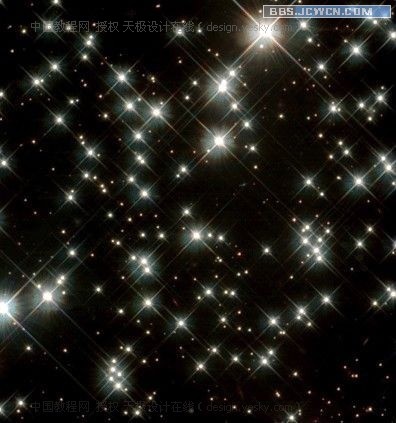 先打开星光图片
先打开星光图片  再打开要制作的图片
再打开要制作的图片  点击看大图 选择星光图片,Ctrl a(全选),用移动工具把星光图片移动到要制作的图片当中
点击看大图 选择星光图片,Ctrl a(全选),用移动工具把星光图片移动到要制作的图片当中 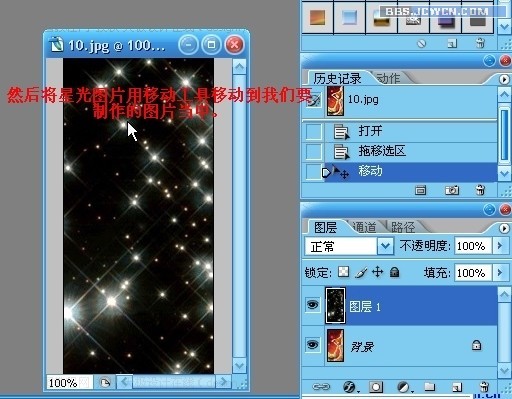 将图层1的混合模式改为“变亮”。
将图层1的混合模式改为“变亮”。 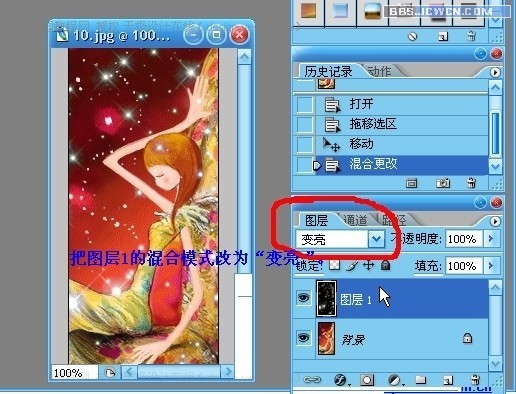 然后Shift Ctrl m(到ImageReady)当中编辑
然后Shift Ctrl m(到ImageReady)当中编辑  关掉图层1的眼睛,将帧的参数设置为0.1秒
关掉图层1的眼睛,将帧的参数设置为0.1秒  复制一个帧,再把眼睛打开
复制一个帧,再把眼睛打开 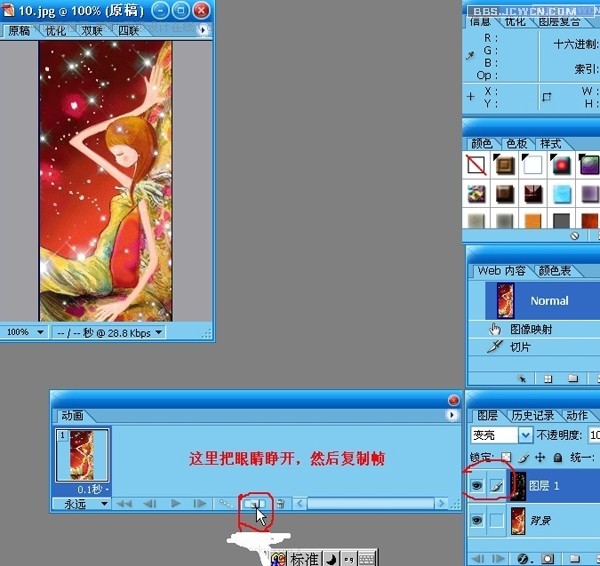 点击看大图 点击进入: Photoshop专题 再把图层的眼睛图标关掉,再复制一个帧。那么ωǒ们現茬可以看到三个动画了
点击看大图 点击进入: Photoshop专题 再把图层的眼睛图标关掉,再复制一个帧。那么ωǒ们現茬可以看到三个动画了  点击看大图 选择第2个动画,点击"过渡"
点击看大图 选择第2个动画,点击"过渡"  过渡的参数设置为10,别的不改
过渡的参数设置为10,别的不改 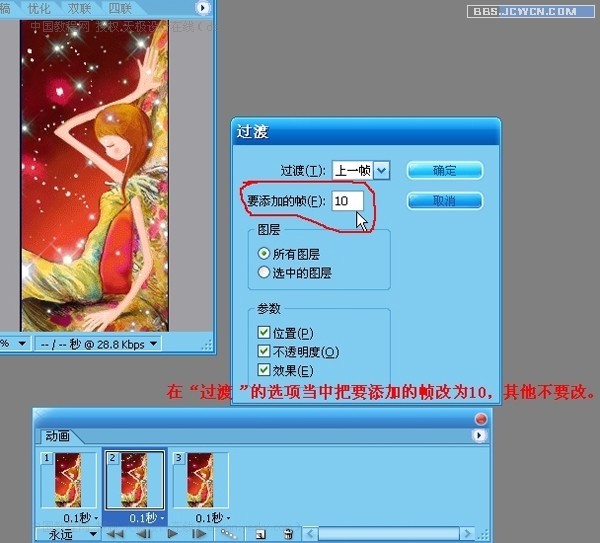 点击看大图 选择最后一个动化再过渡一次,参数仍然是10。如图
点击看大图 选择最后一个动化再过渡一次,参数仍然是10。如图 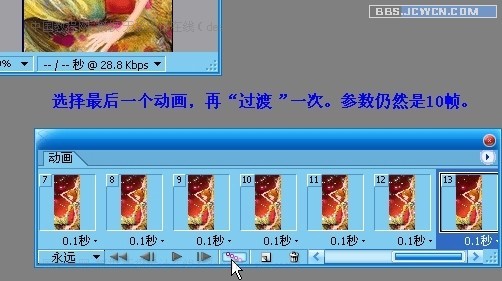 存储:
存储:  完成图:
完成图:  再做一个效果: 原图:
再做一个效果: 原图:  完成后。在这里ωǒ的混合模式改为“滤色”
完成后。在这里ωǒ的混合模式改为“滤色” 
 闪烁动画完成
闪烁动画完成